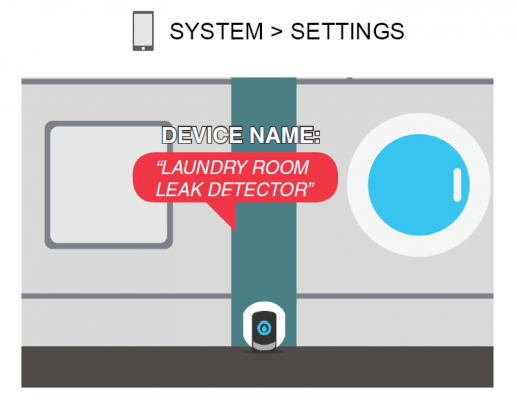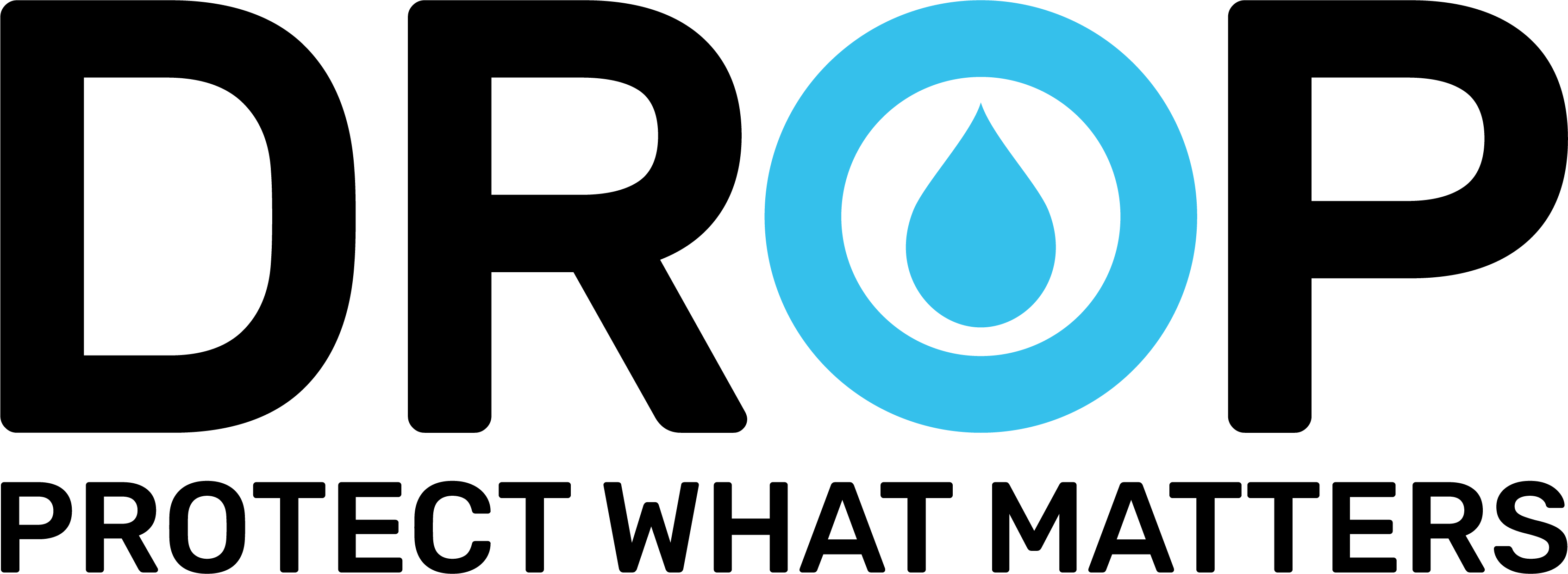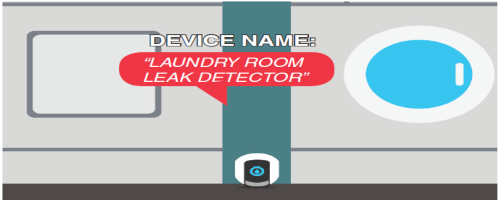Thêm và đặt tên thiết bị
Thêm và đặt tên thiết bị. Để thêm các thành phần thiết bị mới bằng ứng dụng, bạn phải được kết nối cục bộ với DROP Hub mà bạn muốn thêm các thành phần vào.
- Đảm bảo rằng trong ứng dụng của bạn có biểu tượng kết nối màu xanh lục ở góc dưới bên trái của menu Điều hướng.
- Nếu không, hãy xem phần “Kết nối cục bộ vs Kết nối từ xa” (“Local Connection vs. Remote Connection”)
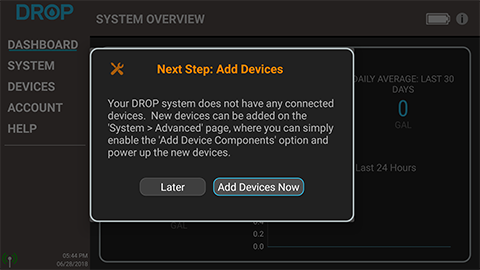
- Nếu không có thiết bị nào được thêm vào Hub, ứng dụng sẽ nhắc bạn “Thêm thiết bị ngay bây giờ” (“Add Devices Now”.).
- Thao tác này sẽ đưa bạn trực tiếp đến trang HỆ THỐNG> NÂNG CAO (SYSTEM > ADVANCED) trong ứng dụng.
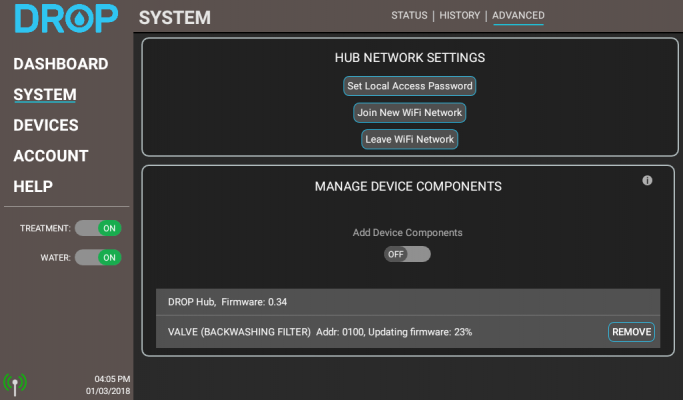
- Đầu tiên, rút phích cắm và tháo mọi pin khỏi thiết bị DROP mà bạn muốn thêm. Tiếp theo, bật công tắc “Thêm thành phần thiết bị” (“Add Device Components) bằng cách nhấn vào đó.
- Trung tâm sẽ chuyển sang trạng thái chấp nhận các kết nối mới.
- Cuối cùng, ngay lập tức cấp nguồn cho thiết bị DROP của bạn bằng cách cắm vào hoặc lắp pin.
- Sau khi thiết bị đã tham gia mạng DROP, bạn sẽ thấy thiết bị được thêm vào bảng “Quản lý thành phần thiết bị” (“Manage Device Components”).
- Sau đó, bạn có thể tắt chế độ ”Thêm thành phần thiết bị” (Add Device Components’) hoặc chỉ cần đợi thiết bị tự động tắt
- Bộ làm mềm và bộ lọc DROP sẽ có Màu đỏ và nhấp nháy màu trắng định kỳ khi chúng được cắm lần đầu tiên và không được ghép nối với Hub.
- Khi họ tham gia một trung tâm, chất làm mềm có màu xanh lục chuyển sang và bộ lọc sẽ chuyển sang màu xanh lam.
- Bộ phát hiện rò rỉ sẽ nhấp nháy đèn mạng chậm khi không được ghép nối và nhanh chóng khi chúng đang tìm kiếm hệ thống DROP để kết nối.
- Lặp lại việc thêm các thành phần thiết bị cho đến khi tất cả các thiết bị DROP được kết nối với Hub.
- Xin lưu ý rằng các thiết bị phát hiện rò rỉ sẽ được liệt kê trên trang HỆ THỐNG> CÀI ĐẶT (SYSTEM > SETTINGS) theo thứ tự mà chúng được thêm vào trung tâm, điều này có thể giúp giữ cho chúng thẳng hàng khi cần đặt tên cho chúng.
- Nếu bạn không chắc đó là thiết bị phát hiện rò rỉ nào, hãy chuyển đến trang THIẾT BỊ>THIẾT BỊ RÒ RỈ (DEVICES > LEAK DETECTORS) và nhấn nút Kiểm tra / Im lặng trên một máy phát hiện rò rỉ.
- Dấu kiểm màu xanh lá cây sẽ xuất hiện bên cạnh bộ phát hiện rò rỉ vừa đăng ký.
Điều chỉnh cài đặt hệ thống
- Trên trang HỆ THỐNG> CÀI ĐẶT (SYSTEM > SETTINGS), có hai cài đặt cần được kiểm tra. Các “Regeneration Time” là tái sinh thời gian bắt đầu cho toàn bộ hệ thống.
- Nếu một hệ thống có bộ lọc và bộ làm mềm, chúng sẽ tái tạo tuần tự (nếu cần) bắt đầu vào thời điểm này trong ngày.
- Cài đặt thứ hai là cài đặt “Nguồn nước hệ thống” (“System Water Source” ).
- Điều này quyết định xem quá trình tái tạo có được phép hoàn thành hay không nếu các van và trung tâm đã lắp pin và nguồn điện bị lỗi trong khi quá trình tái tạo đang diễn ra.
- Nếu nguồn cung cấp nước dựa vào máy bơm điện thì giá trị này phải được đặt thành “Giếng riêng” ( “Private Well”,), nếu không, nếu vẫn có nước, hãy đặt thành Nguồn cung cấp thành phố.
- Lưu ý rằng các cài đặt đó sẽ không có trên các hệ thống DROP không có bộ lọc rửa ngược hoặc chất làm mềm.
Đổi tên hệ thống và thiết bị DROP
- Tất cả hệ thống DROP và thiết bị DROP của bạn đều có thể được đặt tên để giúp nhận dạng dễ dàng hơn.
- Điều này có thể được thực hiện trong trang HỆ THỐNG> CÀI ĐẶT (SYSTEM > SETTINGS) của ứng dụng.
- Đặt tên cho hệ thống DROP của bạn đặc biệt hữu ích nếu bạn có nhiều hơn một hệ thống DROP để quản lý.
- Đặt tên cho thiết bị DROP của bạn có thể hữu ích khi bạn có nhiều thiết bị cùng loại.
- Một ví dụ điển hình về điều này là khi bạn có nhiều thiết bị phát hiện rò rỉ; bạn có thể đặt tên cho một “Thiết bị rò rỉ trong phòng tiện ích” (“Utility Room Leak Detector” ) và một “Thiết bị rò rỉ phòng tắm trên lầu” (“Upstairs Bathroom Leak Detector”). . Bây giờ bạn sẽ có thể dễ dàng biết máy dò rò rỉ nào đang báo cáo rò rỉ.
| Lưu ý: Nếu bạn không chắc đó là máy dò nào, hãy chuyển đến các trang THIẾT BỊ> RỜI KHỎI PHÁT HIỆN và nhấn nút Kiểm tra / Im lặng trên một máy dò rò rỉ. Dấu kiểm màu xanh lá cây sẽ xuất hiện bên cạnh bộ phát hiện rò rỉ vừa đăng ký. |